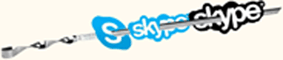
Урок: Второй Skype.
Несмотря на суперпопулярность новых мессенджеров WhatsApp и Viber, Skype по-прежнему остается одним из востребованных средств связи. Как мы знаем, в скайпе кроме аудио- и видеозвонков, обмена текстовыми сообщениями можно пересылать файлы, демонстрировать собеседнику экран. Подробнее о настройках и услугах скайпа читаем тему: Skype
Еще больше расширяют возможности этого многофункционального мессенджера дополнительные приложения - плагины.
Плагины Skype - отдельная интересная тема. А в этом уроке рассказывается о "тиражировании" ПО Skype на локальном компьютере.
Бывает так, что на одном ПК нужно запустить два или три скайпа. Так, один пользователь имея несколько учетных записей может быть подключен сразу ко всем аккаунтам. Или группа пользователей одновременно запускает несколько клиентов на одном компьютере.
Рассмотрим подробно как создать несколько независимых модулей Skype на одном ПК.
Исходим из того, что скайп на компьютере установлен. И сначала выйдем из учетной записи приложения:
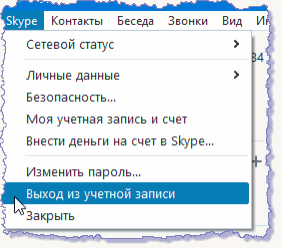
Удалим ярлык с рабочего стола, выделив его и правой кнопкой мышки открыв контекстное меню:
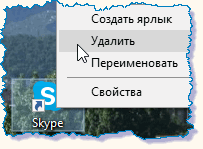
После этого создаем ярлык программы заново. Кликнув правой кнопкой мышки в пространстве рабочего стола откроем контекстное меню и из списка "Создать" выберем "Ярлык":
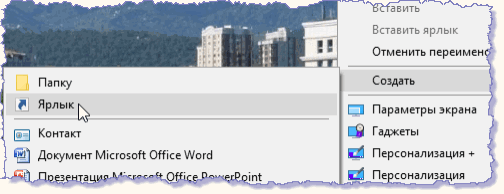
Появляется окно мастера создания ярлыка с запросом расположения локальной программы. Кнопкой "Обзор" откроем проводник и пройдем в директорию исполняемого файла Skype. Нажав кнопку "ОК" пропишем путь к этому файлу:
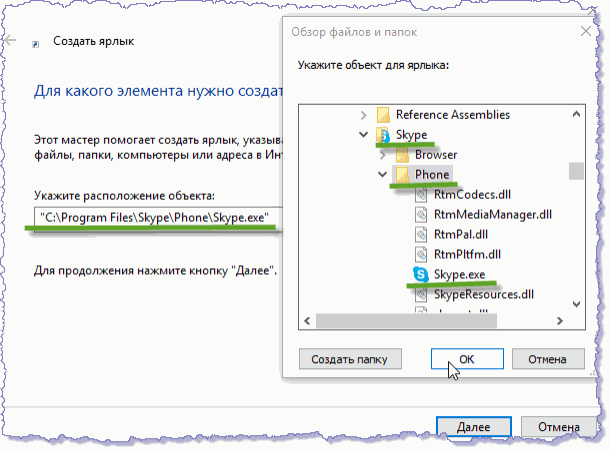
Обычно файл записан на системном разделе диска в папке "Program Files". Продолжаем кнопкой "Далее". В следующем окне называем ярлык именем пользователя, например, или присваиваем порядковый номер. И нажимаем кнопку "Готово:
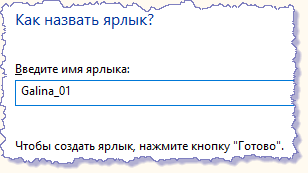
Таким образом можно создать на рабочем столе несколько ярлыков программы по количеству рабочих аккаунтов.
Затем изменяем свойства ярлыков. Кликнув по ярлыку правой кнопкой мышки откроем контекстное меню и пройдем в раздел "Свойства". В настройках свойств на вкладке "Ярлык" в строке "Объект" допиcываем через пробел параметр /secondary и кнопкой "ОК" подтверждаем изменения:
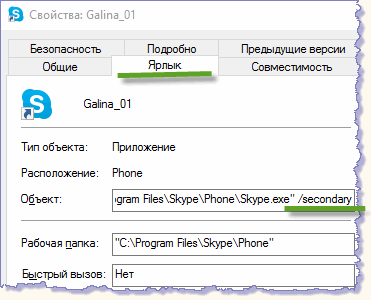
Также изменяем свойства и всех других созданных ярлыков, добавив объектам параметр secondary - вторичный.
Теперь запускаем скайп поочередно с каждого ярлыка и в каждом интерфейсе логинимся соответствующей учетной записью.
Так, создав ярлыки приложения и изменив их свойства имеем возможность одновременно открывать на одном компьютере несколько аккаунтов Skype.
